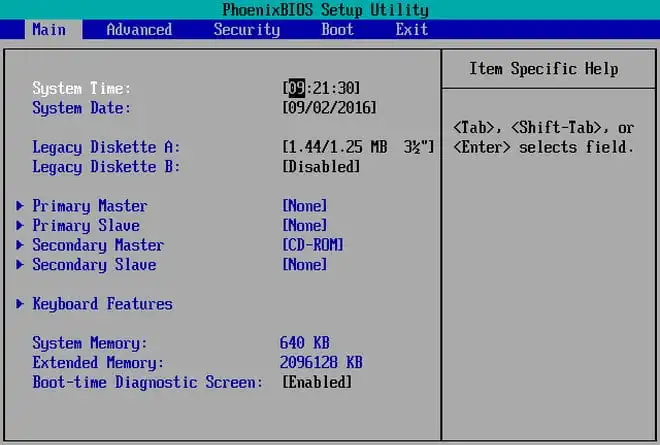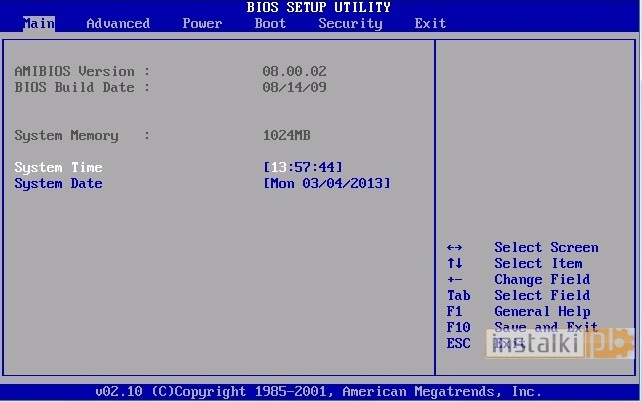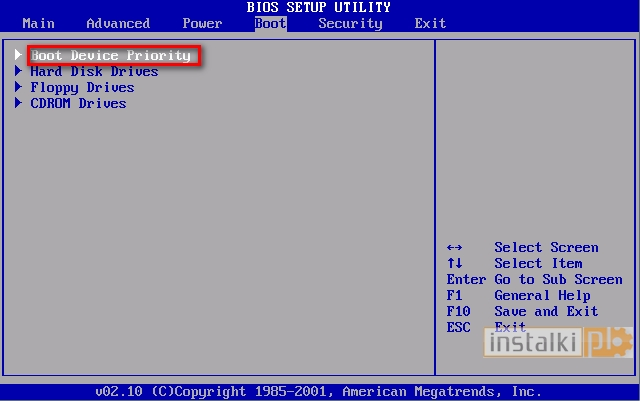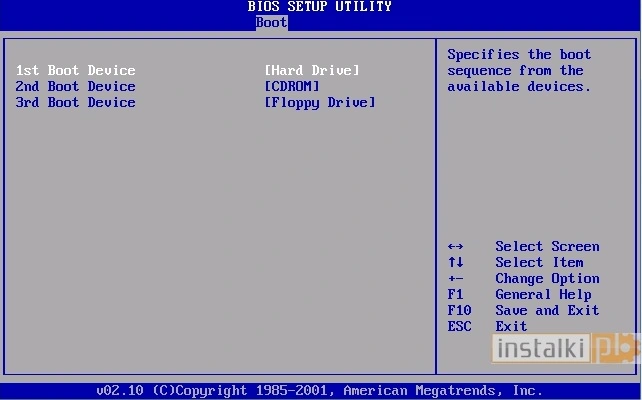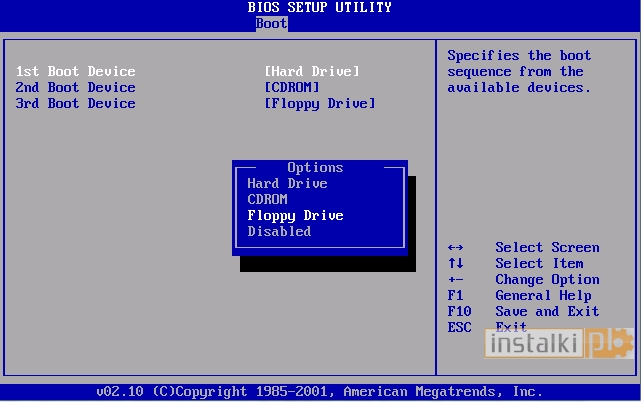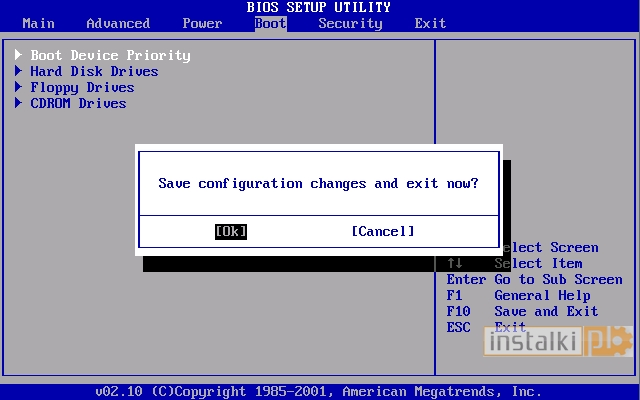Przechodzimy na zakładkę „Boot” a następnie wybieramy opcję „Boot Device Priority”.
Ukaże nam się tabelka z kolejnością odczytywania danych przez komputer.
Aby zmienić kolejność bootowania, wybieramy „1st Boot Device”, naciskając klawisz „Enter”. Z tabelki wybieramy opcję, która nas interesuje. Przykładowo, jeżeli chcemy, aby komputer uruchamiał się w pierwszej kolejności z dysku podłączonego pod USB, decydujemy się na opcję o nazwie „Removable Device” bądź też „Floopy Disc” (w zależności od wersji BIOS-u, nazwy te mogą się częściowo różnić). Hard Drive oznacza natomiast dysk twardy naszego komputera.
Po wykonaniu czynności wychodzimy z BIOS-u i zapisujemy zmiany. W tym celu należy nacisnąć klawisz F10 i wybrać opcję OK.
Uwaga – model BIOS-u może się różnić od tego, który przedstawiliśmy w powyższym poradniku. Jest to uzależnione od producenta płyty głównej. Jednakże większość operacji przeprowadza się w podobny sposób. W przypadku BIOS-u Phoenix Award funkcji zmiany kolejności bootowania należy szukać w sekcji „Advanced BIOS Features”.
Należy również pamiętać, że w przypadku nieodnalezienia programu instalacyjnego/systemu Windows na wskazanym nośniku, komputer przejdzie do kolejnego urządzenia, według priorytetu z listy. A zatem jeżeli na pierwszym miejscu ustawimy uruchamianie z pamięci flash, jednak nie podłączymy jej do komputera, system przejdzie do następnej opcji, uruchamiając Windows z dysku twardego.